我們使用CAD軟件時,有時候根據繪圖的需要,我們需要對軟件或者圖紙中的一些參數進行相關的設置,這樣可以更加方便我們圖紙的繪制,在設置參數的時候我們可以使用哪些CAD技巧來簡化我們的操作呢?
CAD技巧在參數設置中的應用:
關于出圖時線寬的參數設置技巧
大家都知道,在工程制圖中每種線型都有相應的寬度,但在CAD的圖紙空間中,在視圖區卻不能顯示出線型寬度的區別。在以前的版本中我們是通過線的顏色來區分線的寬度的(無法在視圖區顯示出來,除非通過“Pline”的命令在繪制圖線的時候,設置定義線的寬度),在CAD 中新增加了“LWEIGHT”(線型寬度設置)的命令,為圖形的實體設置線寬,可通過打開狀態行的“LWT”按鈕來顯示,這樣便可直觀地區分實體線型的信息。也可鍵入“LWEIGHT”命令,在出現Lineweight Settings 對話框后設置當前繪圖的線寬,如想在屏幕上直觀地顯示出來,也必須打開“Display Lineweight”選項;
在CAD 的圖層設置中,新增一項“線寬”,可以在此設定線寬。在打印時,線寬參數設定的過程為:在下拉菜單“File”→“Plot...”→“Plot
Device”→“Plot Style Table”→“GCAD.ctb→Edit”在“Plot Style
Table Editor”窗體中選取“From View”標簽項。選取左邊列表框中的顏色,這是指在CAD中實體的顏色,然后在“Lineweight”下拉框中選定所需的線寬,在出圖時將按不同的顏色對應不同的線寬繪制圖形。
確定圖形輸出比例技巧
當我們繪制圖形的比例與我們輸出圖形時使用的比例不同時,就會使原來繪制的圖形中的文字標注等在輸出的圖形中發生變化,因此在繪制圖形之前還須確定圖形的輸出比例。為了保證圖形輸出時文字的大小是我們所想要的,應在文字建立時使用如下公式:文字繪制高度=文字輸出高度*圖形輸出比例的倒數;圖形輸出比例=輸出圖幅的長度(寬度)/圖幅的長度(寬度)。
例如:我們按1:1的比例繪制一圖幅為A0的圖形,而我們準備按A1的圖幅輸出時,則圖形的輸出比例為:841與1189的比約為0.71,則繪制文字時其高度值應擴大為1/0.71=1.41倍才能保證我們想要的輸出高度。對于已經繪制好的文字,可以用Scale命令來修改其比例。同理,繪制圖線的寬度也應該考慮這點,其給定寬度等于輸出寬度乘以其比例的倒數。
CAD圖形插入其他形式文稿時參數設置技巧
插入文稿的圖形,如果使用系統的剪貼板或CAD的“Export”命令,在CAD版本中則必須將“LWT”按鈕打開,此時圖形中各種線型的寬度都在屏幕上顯示出來,然后使用剪貼板或“Export”命令,才有效地反映出各種線型。而對于以前的版本,如果采用此種方法,所轉化的圖像就沒有線寬的區分(與屏幕顯示的一樣,都是細實線)。因此對于每種版本最好的方法是使用“PLOT”命令將圖形輸出打印為光柵圖像文件(即以光柵文件的格式存儲起來),再在文本編輯軟件中插入此光柵圖像文件。具體的做法是:下拉菜單“Tools”→ “Wizards”→“Add Plotter...”選擇“Raster
File Formats”類型的打印機,使用者可根據自己的喜歡方式給定打印機的名字,及生成圖象文件的格式,包括BMP、JPG、TGA、PCX等常用的格式,并設定好其他的參數即可。對要輸出的圖形,使用“Plot”命令,把它打印成文件,這時圖像中圖線的寬度就與繪制時設定的一樣顯示出來,此后便可把生成的文件鏈接插入到文稿中了。
由于CAD文件缺省的底色是黑色,因此在用剪貼板進行文件的轉換時,可單擊繪圖窗口下的“Layout”標簽,轉換到圖紙空間去完成操作;也可通過“Tools”→“Options”→“Display”來改變模型繪制空間的底色,使它為白色即可。
圖形插入文稿中,其大小、位置、邊框等可能并不合適,這時需要對圖形進行調整。
公差標注的技巧
標注時文字的書寫應符合國家標準,即公差的字高應該比基本尺寸的字高小,故要注意這點要求。例如:要標注直徑為88,上公差為+0.001,下公差為-0.002的一個尺寸,具體做法為:“Dim”→“Override”→點取“Primary Units”(設置基本尺寸的精度)的“Precision”,選擇“0”,在Decimal中選擇“‘.’”,在Prefix下拉框中輸入“%C88”,然后點取“Tolerence”,在“Method”中選擇“Deviation”,在“Upper value”編輯框中輸入0.001,在“Lower value”中輸入0.002(注意不要輸入負號),在“Scaling For Height”中輸入0.6,在“Vertical”中選擇“Middle”,點擊“OK”即可,這樣標注的設置就完成了。當然,可以不進行這樣操作,可以在命令行中直接輸入:“%C88H0.6xS+0.001^-0.002”其中公差字高比例系數為0.6,H、S都應大寫,而x為小寫,同樣可以達到目的。 如果標注的偏差中有一個數“0”,而國標規定標注時上下偏差一定要上下對齊,故此時標注時應該在輸入0時在其前邊加一空格,使空格與“+”對齊。
以上就是在CAD軟件中,當軟件中的CAD參數需要設置的時候,我們可以根據相關的要求,通過使用相關的CAD技巧來幫助我們完成參數的設置。今天就介紹這么多了。安裝浩辰CAD軟件試試吧。更多CAD教程技巧,可關注浩辰CAD官網進行查看。

2023-02-23

2023-02-01

2021-01-26

2020-01-03

2020-01-03

2020-01-03

2019-10-28

2019-10-28

2019-10-28
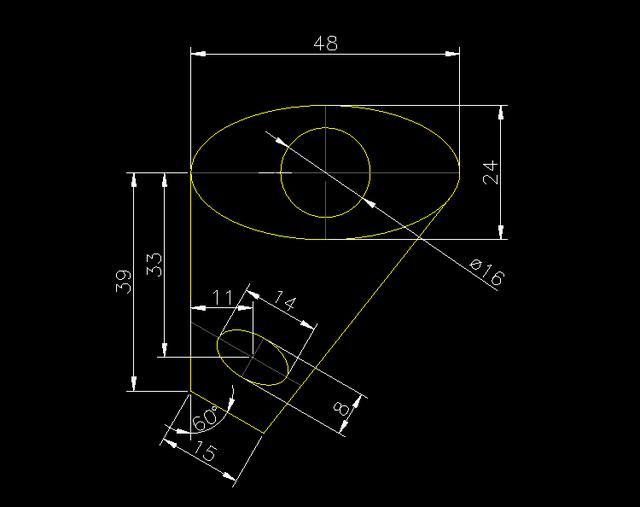
2019-10-28
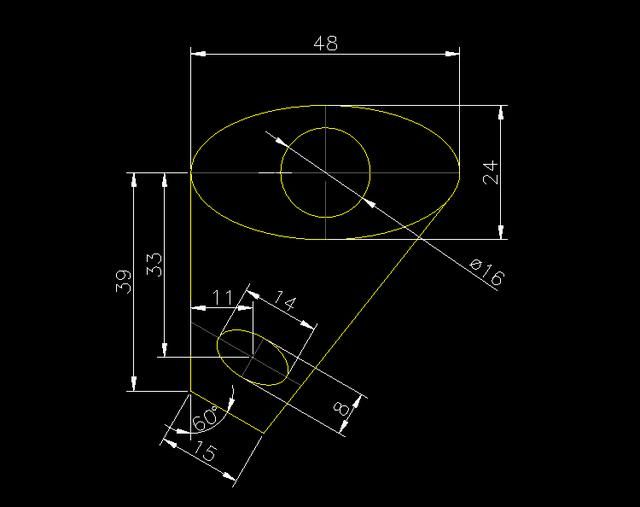
2019-10-28
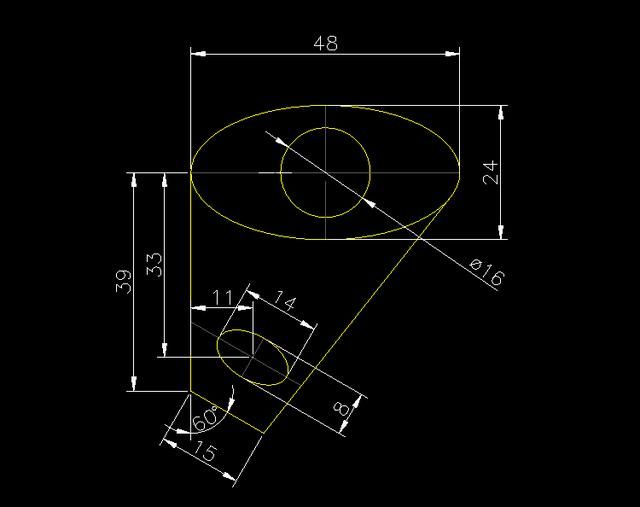
2019-10-28
